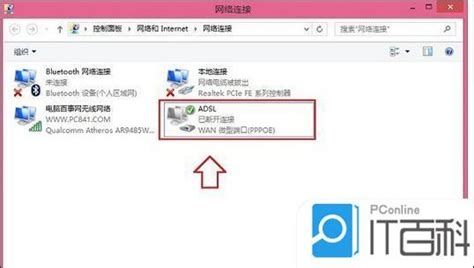
在日常生活中,我们越来越依赖电脑和网络。然而,有时电脑开机后宽带连接速度却慢得像蜗牛,让人头疼不已。别担心,本文将为你揭秘宽带连接速度慢的原因,并提供多种实用妙招,助你轻松摆脱这个困扰!

首先,我们来探讨一下电脑开机后宽带连接速度慢的可能原因。

1. 启动进程过多

开机后,电脑需要启动多个进程,包括系统进程和应用程序进程。如果启动项过多,电脑内存和处理器的负担就会加重,从而导致网络连接速度变慢。
2. 病毒木马作祟
病毒和木马程序是电脑安全的两大威胁。它们会占用系统资源,干扰网络连接,导致宽带连接速度变慢。
3. 网络线路老化
网络线路长时间使用,可能会因为老化、磨损等问题而影响网络信号的传输质量,从而导致宽带连接速度变慢。
4. 路由器或调制解调器故障
路由器或调制解调器是家庭网络的重要设备。如果这些设备出现故障,如信号不稳定、散热不良等,也会影响宽带连接速度。
5. IP地址分配问题
Windows系统在开机时会为网卡分配IP地址。如果DHCP Client服务设置不当,可能会导致IP地址分配变慢,从而影响网络连接速度。
6. 磁盘碎片和垃圾文件
磁盘碎片和垃圾文件会占用硬盘空间,影响系统的运行效率,进而影响网络连接速度。
了解了宽带连接速度慢的原因后,我们就来一一击破这些问题,让网络连接速度飞起来!
1. 优化启动项,减轻系统负担
过多的启动项会占用系统资源,导致网络连接速度变慢。因此,我们可以通过优化启动项来减轻系统负担。
方法:使用系统自带的“msconfig”工具或第三方优化软件(如360卫士、金山卫士等)来管理启动项。禁用不必要的启动项,减少系统启动时加载的程序数量。
步骤:右键单击“开始”菜单,选择“运行”,输入“msconfig”并按回车。在弹出的窗口中,选择“启动”选项卡,然后勾选或取消勾选相应的启动项。设置完成后,点击“确定”并重启电脑。
2. 给电脑设置固定IP
给电脑设置固定IP地址可以加快网络连接速度,避免IP地址分配过程中的延迟。
方法:通过控制面板中的“网络和Internet”选项,找到“网络和共享中心”,右键单击“本地连接”或“无线连接”,选择“属性”。在“Internet协议版本4(TCP/IPv4)”属性窗口中,选择“使用下面的IP地址”,并输入固定的IP地址、子网掩码和默认网关。DNS服务器地址可以根据网络提供商提供的信息进行填写。
注意:在设置固定IP时,需要确保该IP地址在局域网中是唯一的,并且与路由器的设置相匹配。
3. 更新路由器固件,提升网络性能
路由器固件是路由器的操作系统。定期更新固件可以提升路由器的性能和安全性,从而改善网络连接速度。
方法:登录路由器的管理界面,查看是否有新的固件版本可用。如果有,根据厂商提供的更新说明,下载并安装最新版本的固件。
步骤:在浏览器中输入路由器的管理地址(如192.168.1.1或192.168.0.1),登录路由器管理界面。在“系统工具”或“高级设置”等选项中找到“固件升级”功能,按照提示进行固件更新。
4. 优化无线信号覆盖,提升网络连接稳定性
对于使用无线网络的用户来说,优化无线信号覆盖是提升网络连接速度的关键。
方法:调整路由器的位置,避免障碍物阻挡信号传输;更换高性能天线;使用信号扩展器扩大无线信号的覆盖范围。
注意:在调整路由器位置时,尽量将其放置在离主要使用区域较近的位置,并确保信号能够顺畅传输。
5. 解除宽带限制,释放网络潜力
有时,Windows系统会默认限制一部分网络带宽。我们可以通过修改组策略来解除这些限制,释放网络潜力。
方法:打开“本地组策略编辑器”,依次点击“管理模板-网络-QoS数据包计划程序-限制可保留宽带”,在右侧窗口中找到“限制可保留宽带”选项,将其设置为“已启用”,并将带宽限制设置为“0%”。
步骤:按下“Win+R”快捷键打开运行窗口,输入“gpedit.msc”并按回车。在打开的“本地组策略编辑器”窗口中,按照上述路径找到“限制可保留宽带”选项,并进行设置。
6. 清理磁盘碎片和垃圾文件
磁盘碎片和垃圾文件会占用硬盘空间,影响系统的运行效率。定期清理这些文件可以提升网络连接速度。
方法:使用系统自带的磁盘碎片整理工具和垃圾文件清理工具(如磁盘清理程序)来清理磁盘碎片和垃圾文件。
步骤:在“我的电脑”窗口中,右键单击要清理的盘符(如C盘),选择“属性”,在“常规”选项卡中点击“磁盘清理”按钮。在弹出的窗口中,勾选要删除的文件类型,并点击“确定”进行清理。另外,还可以使用第三方优化软件(如优化大师、超级兔子等)来清理注册表和垃圾文件。
7. 关闭不必要的网络服务和协议
关闭不必要的网络服务和协议可以减少系统资源占用,提升网络连接速度。
方法:在“网络连接”属性窗口中,找到并禁用不必要的网络服务和协议(如IPv6协议)。
步骤:打开“控制面板”,点击“网络和Internet”,选择“网络和共享中心”,在左侧菜单中点击“更改适配器设置”。右键单击要配置的网络连接(如以太网),选择“属性”。在弹出的窗口中,找到并取消勾选不必要的网络服务和协议(如“Internet协议版本6(TCP/IPv6)”)。
通过上述妙招的应用,相信你已经成功解决了电脑开机后宽带连接速度慢的问题。当然,这些妙招并不是孤立的,你可以根据自己的实际情况组合使用它们,以达到最佳效果。
在享受高速网络的同时,也不要忘记保护自己的网络安全哦!定期更新系统补丁、安装杀毒软件、不随意下载未知来源的软件等都是保护网络安全的有效措施。
最后,希望这篇文章能够帮到你,让你的网络连接速度飞起来!如果你还有其他关于电脑和网络的问题,欢迎随时留言交流哦!
24.53M大周列国志无限资源版
47.86M隐藏的重剑
93.05M360超级root7.0.7版
46.91M勇者之塔修改版
56.02M内个段子
50.33M轻听音乐极速版
67.99M唱舞星计划手游无限钻石版
23.66M爱给网素材官方版
52.30M凡人影视官方版
63.18M茶馆安卓版
本站所有软件来自互联网,版权归原著所有。如有侵权,敬请来信告知 ,我们将及时删除。 琼ICP备2023003481号-5